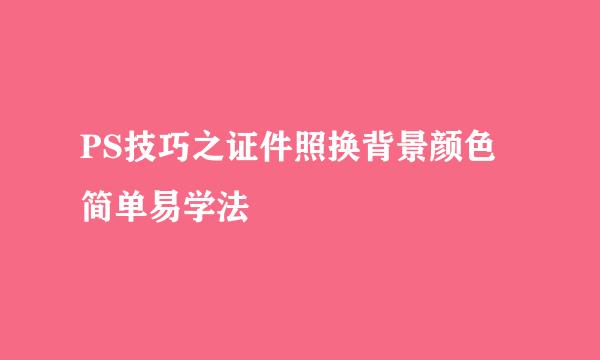ps怎么去掉图片上的文字
的有关信息介绍如下:
今天小编就来教大家用Photoshop去掉图片上的文字,下面跟着步骤一起来操作学习吧~
打开一张你要去除文字的图片,复制一张。
选择【矩形选框工具】,用鼠标把问题框起来。
然后在上方的【选择】中,找到【色彩范围】。
跟着用鼠标点击一下文字,选取文字的颜色,把颜色容差调小。
然后继续点击【选择】-【修改】-【扩展】,把扩展量调成2像素。
跟着右击图片上的文字,选择【填充】,接着在跳出的对话框中把【内容】改成“内容识别”,按下确定。
按下ctrl+d取消选区,就可以看到图片上的文字消失不见了。